Как сделать экран ноутбука более удобным для просмотра?
Неужели на экранах ноутбуков не так удобно смотреть, или я делаю что-то ужасно неправильно?
У меня были ноутбуки от HP и Dell, и у меня всегда было напряжение глаз после их использования. Очень сложно читать текст внизу экрана, потому что контрастность отстой. Таких проблем у меня не бывает при использовании внешнего монитора.
Существуют ли какие-либо конфигурации (яркость, контрастность, гамма и т. Д.), Которые можно было бы изменить для лучшего использования экрана ноутбука? Любая позиция меняется? Что-нибудь, что можно было бы сделать без внешних вещей, таких как большие и странные опоры и тому подобное?
3 ответа
Сначала попробуйте f.lux. Это программное обеспечение, которое включает версии для Windows и Mac. Он может автоматически менять цвет ноутбука в зависимости от времени суток и не давать бликам на глазах.
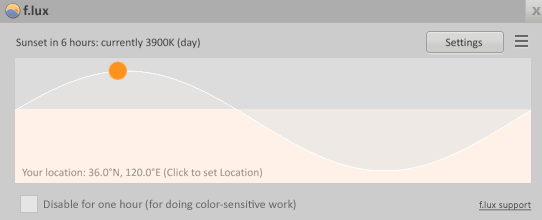
Если вы смотрите на экран компьютера / ноутбука более 2 часов, у вас есть 90% шанс получить CVS (синдром компьютерного зрения). Твои глаза пострадают. Только Flux недостаточно, чтобы помочь вам глазами. Вам нужно найти больше советов. Посмотрите решение, которое я дал, чтобы защитить ваши глаза от экрана вашего компьютера / ноутбука:
Расположение экрана В идеале более 25 дюймов от глаз и 6 дюймов ниже уровня глаз по горизонтали. Антибликовый экран Уменьшает количество света, отраженного от экрана.
Световой эффект Используйте подвесные светильники от потолка и окон с жалюзи, жалюзи или шторы. Избегайте попадания света прямо в глаза.
Поза сидя Используйте кресла с подлокотниками, которые могут обеспечить поддержку при наборе текста, положение головы слегка наклонено вниз и высоту кресла, отрегулированную соответствующим образом, чтобы ножки переместились на пол.
Правило 20-20-20. Следуйте правилу 20-20-20, которое означает, что каждые 20 минут отводите взгляд от монитора и фокусируйте внимание на объекте на расстоянии не менее 20 футов в течение 20 секунд.
Упражнения для глаз Выберите глаза и медленно катите глазные яблоки по часовой стрелке и против часовой стрелки. Повторите это 3 раза.
Мигает Мигайте часто, чтобы сохранить влажность передней поверхности глаза.
Компьютерные очки Для блокирования синего света, бликов и излучения при использовании компьютера и мобильного устройства. Он работает лучше, чем монитор или защитная пленка.
Как я полагаю, пара компьютерных очков для защиты от вредного света действительно может быть рассмотрена. Я уже выбрал один из http://www.taimeopt.com/ и это действительно утешает мои глаза. Если хотите, вы можете получить более широкий выбор очков от синего света Gunnar и T'aime.
Вы знаете, есть много советов для пользователей ноутбуков в Интернете. Google для некоторых...
Но вот ссылка, которую я нашел, которая может вам помочь. Проверьте один раз.
Вот некоторые выдержки из глаз из приведенного выше документа:
1) Поддерживайте нейтральное положение шеи, поместив верхнюю часть экрана примерно на уровне глаз или немного ниже, если используете бифокальные очки. Используйте подставку для ноутбука или положите ноутбук на устойчивую опорную поверхность, такую как подставки для монитора, стопки бумаги или телефонные книги, чтобы можно было регулировать высоту экрана.
2) Часто чистите экран, так как пыль может затруднить чтение и увеличить напряжение глаз. Обязательно используйте соответствующий антистатический чистящий материал, который безопасен для портативных компьютеров.
3) Наклоните экран, чтобы уменьшить наклон головы вперед. Используйте ваши глаза вместо шеи, чтобы отрегулировать линию обзора.
4) Уменьшите блики, расположив экран под прямым углом к окнам и вдали от верхнего освещения. Лампы ноутбука, подключаемые к USB-порту, можно использовать для обеспечения дополнительного освещения, если это необходимо.
Надеюсь это поможет. Также попробуйте следовать этому правилу. Я думаю, что это помогает: http://www.labnol.org/software/computer-eye-exercise/14069/
Некоторые видеодрайверы позволят вам изменить некоторые параметры, о которых вы спрашиваете, но обычно они зависят от чипсета. Вы должны иметь возможность контролировать яркость дисплея с помощью комбинации клавиш на клавиатуре. Например, "FN-Home и FN-End" на моем планшете Lenovo x200 повышают и понижают уровни яркости.
Общие эргономичные предложения - хорошее место для начала. Если изображение выглядит лучше, когда оно находится прямо перед вами на уровне глаз, вам может понадобиться немного поднять его и отрегулировать положение для сидения. Если вы заметили исчезновение в верхней и / или нижней части ЖК-дисплея, это может быть просто менее дорогой экран (да, экраны отличаются, важен не только размер).
Надеюсь, это поможет немного...